
Vill du få din surfplatta eller smarttelefons batteri att hålla längre? Förhindra att den automatiskt söker efter nya e-postmeddelanden och annan data i bakgrunden. "Hämta" tömmer ditt batteri snabbast.
Detta tips är särskilt användbart på en surfplatta som du inte använder hela tiden. Genom att inaktivera all den bakgrundsaktiviteten kan du placera din iPad (eller en annan surfplatta) åt sidan och låta batteriet tappa mycket långsammare.
Varför du kanske vill göra det här
Din surfplatta eller smartphone använder mindre batteriström när den bara sitter där och gör ingenting. Men en typisk mobil enhet vaknar ständigt. Om du har ett konto konfigurerat för "hämtning" vaknar det regelbundet för att söka efter nya e-postmeddelanden, kontakter och kalenderhändelser. Även om det inte finns några, måste det ändå vakna och kolla.
om du har problem med att komma igenom en dag med din smartphone - eller om du vill lämna en iPad eller en annan surfplatta på soffbordet och få batteriet tömt så långsamt som möjligt så att det inte blir dött när du hämtar det - Att begränsa detta är en bra idé.
På en iPad eller iPhone
Apples iOS söker automatiskt efter nya data på olika sätt. Om du använder ett Gmail- eller liknande e-postkonto på din iPhone eller iPad måste din enhet ständigt försöka “hämta” nya data från servern. Detta kan tömma batteriet.
För att ändra dessa inställningar, öppna inställningsskärmen, tryck på E-post, kontakter, kalendrar och tryck på alternativet Hämta nya data. Se till att alternativet Hämta är inställt på "Manuellt" för att spara batteriström för konton som använder Fetch. Med manuell hämtning kontrolleras dina e-postmeddelanden, kontakter, kalendrar och annan data när du öppnar appen och kontrollerar manuellt.
Du kanske också vill överväga att inaktivera Push för andra konton. Push borde vara mer batterieffektivt, men att ha e-postmeddelanden och annan data ständigt skickad till din enhet är bara slöseri med batteriström om du inte behöver det.
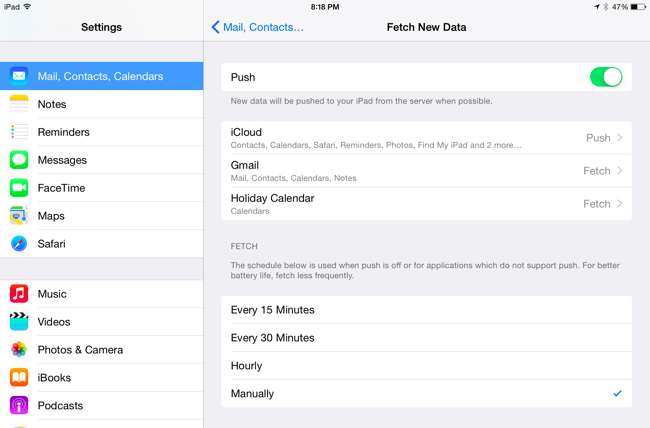
RELATERAD: Så här ser du vilka appar som tappar batteriet på en iPhone eller iPad
Sedan iOS 7 har appar kunnat söka efter nya data automatiskt, även när du inte använder dem. “ Bakgrunds app uppdatering ”Betyder att appar kan använda batteriström i bakgrunden. För att ändra detta öppnar du inställningsskärmen, trycker på Allmänt och trycker på Uppdatera bakgrundsapp. Inaktivera den här funktionen för appar som du inte vill uppdatera automatiskt, eller inaktivera bakgrundsuppdatering för systemet överallt. Dessa appar kommer fortfarande att få ny data när du öppnar dem. Den är perfekt för en surfplatta som du använder sällan.
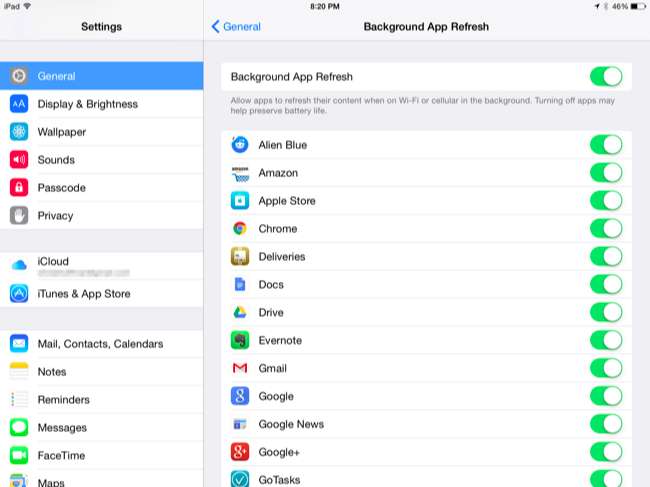
RELATERAD: Så här hanterar du aviseringar på iPhone och iPad
Du kanske också vill överväga inaktivera aviseringar . Vanliga meddelanden skickar innehåll till din enhet, slår på skärmen, spelar upp ett ljud och kan till och med vibrera det. Allt använder ström och du kan spara det genom att inaktivera aviseringar du inte behöver. Använd meddelandeskärmen i Inställningar för att styra dessa.
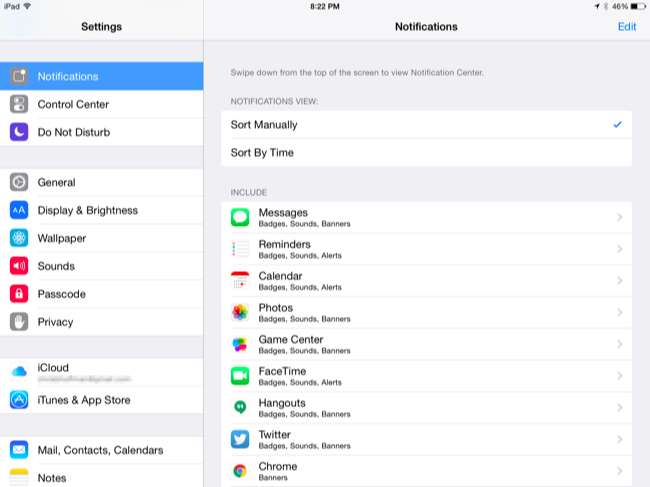
På en Android-surfplatta eller smartphone
Android har liknande funktioner, även om dessa är begravda på olika platser. På Android 5 kan du öppna inställningsskärmen, trycka på Konton, trycka på menyknappen och avmarkera Autosynkroniseringsdata för att förhindra att din Android-enhet automatiskt synkroniseras med dina Google-konton (och andra konton) i bakgrunden. Du får inte e-postaviseringar från Gmail om du till exempel gör det - men du kan fortfarande öppna Gmail-appen för att söka efter nya e-postmeddelanden manuellt.
Öppna inställningsskärmen på Android 4, tryck på Dataanvändning, tryck på menyknappen och avmarkera Autosynkronisera data. Beroende på din telefon kan alternativet att kontrollera detta vara på en annan plats.
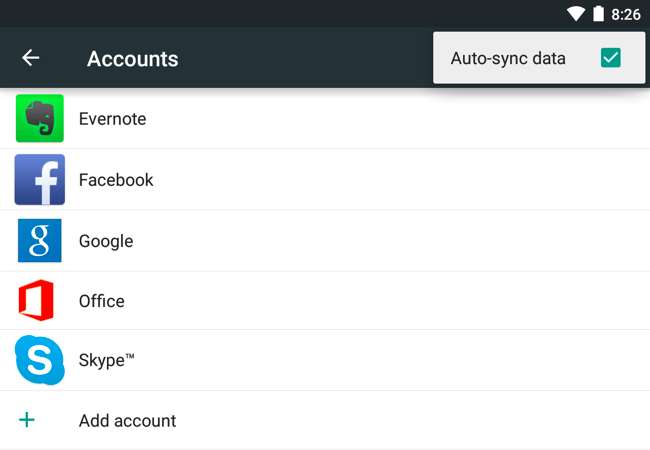
Android har inte en enda plats där du kan se appar som har behörighet att arbeta i bakgrunden och inaktivera dessa inställningar. Om en app slösar bort batteriström i bakgrunden måste du antingen avinstallera den eller öppna appen och ändra en inställning som förhindrar att allt bakgrundsarbete fungerar - åtminstone medan den inte är ansluten till en strömkälla. Du måste göra detta för varje enskild app som du inte vill ska köras i bakgrunden.
Du kan granska din Android-enhets batteristatistik till se vilka appar som tömmer mest batteriström . Leta reda på apparna i bakgrunden och ändra deras inställningar för att hindra dem från att göra detta. Öppna appen Inställningar och tryck på Batteri för att visa dessa detaljer.
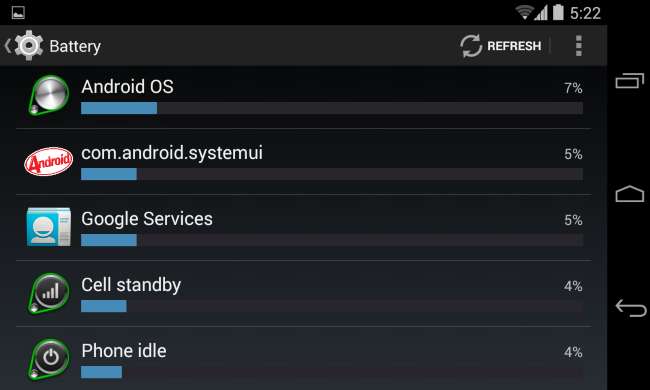
RELATERAD: Hur man hanterar, anpassar och blockerar aviseringar i Android Lollipop och Marshmallow
Som på iOS kan det också hjälpa att inaktivera aviseringar. Att se till att din enhet inte ständigt slår på skärmen och gör ett ljud hela dagen - speciellt om det inte är något du bär runt hela tiden - hjälper dig att spara batteriström. På Android 5 kan du styra aviseringsinställningar på ett ställe. Öppna inställningsskärmen, tryck på Ljud & avisering och tryck på Appaviseringar. Använd alternativen här för att styra aviseringar . Mer detaljerade inställningar om den exakta typ av aviseringar du vill få kan finnas tillgängliga i varje enskild app.
På Android 4 hanteras aviseringsinställningar från varje enskild app. Det finns fortfarande ett sätt att inaktivera aviseringar om appar som inte fungerar bra. Tryck bara länge på ett meddelande och tryck på Appinfo för att komma igång, eller gå till appskärmen i Inställningar och gör det manuellt .
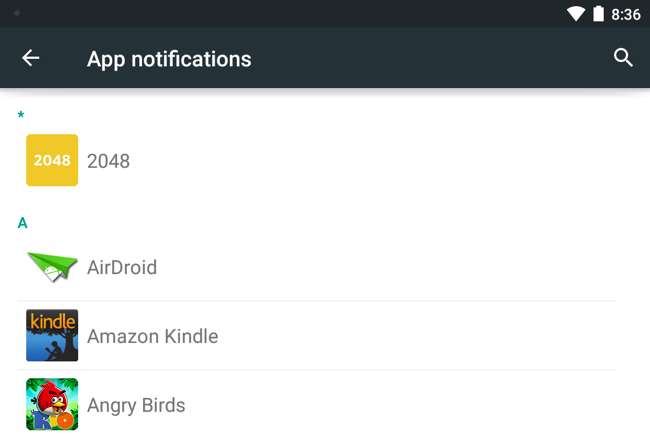
Instruktionerna ovan är för Apples iOS och Googles Android, men detta tips gäller för varje enskild mobil enhet. Till skillnad från bärbara datorer och datorer spenderar dessa enheter större delen av sin tid i ett lågeffektläge, nästan helt avstängt. De vaknar för att hämta ny data och arbetar regelbundet. Nyckeln till lång batteritid är att hålla enheten så låg som möjligt, vilket begränsar tiderna för att vakna för att göra arbete. Även om enhetens skärm är avstängd kan den slå på sig själv för att söka efter nya data och utföra annat arbete i bakgrunden.
Bildkredit: Cameron Norman på Flickr






